
どうもさっさんです^^
PCのストレージとしてSSD、しかも高速なNVMe SSDが主流になりつつあります。
ちょっと前までHDDしか積んでいないPCばかりだったような気がしますが、時代の流れは早いものですね(汗)
NVMe SSDは今でこそ買いやすい値段になってきましたが、登場したての頃は価格が非常に高く、容量が小さいものを選んだ方も多いでしょう。
しかし長期間PCを使っていれば、不要なファイルをこまめに整理していてもSSDの容量が足りなくなってきます。
そこで、現在使っているSSDから大容量なものに換装を考える方もいるはずです。
「ストレージの換装って保存されているファイルやOSをどうやってコピーするんだろう」と難しく考える方もいるようですが、最近ではストレージのクローンコピーができる専用の製品が販売されているので、それを使えば簡単です。
僕も以前からNVMe SSDのクローンコピーができる製品を探していて、先日CENTURYの「裸族のM.2 NVMe SSD 引越キット」を購入したので、本記事でレビューしていきたいと思います。
- CENTURY 裸族のM.2 NVMe SSD 引越キットについて
- 裸族のM.2 NVMe SSD 引越キット 開封&使用前の準備
- 公式サイトから専用ソフトをダウンロードして使ってみる
- 外付けSSDとして使った場合の速度を測定
CENTURY 裸族のM.2 NVMe SSD 引越キットについて

裸族のM.2 NVMe SSD 引越キットとは、CENTURYが販売するストレージコピーキットで、HDDやSSDのデータをNVMe SSDにコピーすることができます。
コピー後はSSDを換装するだけですぐに使い始めることができます。
また、裸族のM.2 NVMe SSD 引越キットの中に入れたSSDを外付けストレージとして使用することも可能なので、元となったコピー後のSSDを再利用することができます。
ちなみに僕がこの製品を買ったのは現在ノートPCの購入を考えていて、低用量SSDを搭載した製品の方が安いため、後から自分で大容量なSSDに換装しようと考えているからです。
- 付属の専用ソフトでシステムドライブをまるごとM.2 NVMe SSDにコピー可能(Win10・Win8.1対応)
- NVMe SSDを外付けSSDとしても使用可能
- 22mm幅、M-Key / B&M-Key形状のM.2 NVMe規格SSDに対応
CENTURY 裸族のM.2 NVMe SSD 引越キット
裸族のM.2 NVMe SSD 引越キット 開封&使用前の準備
▼パッケージはこんな感じです。
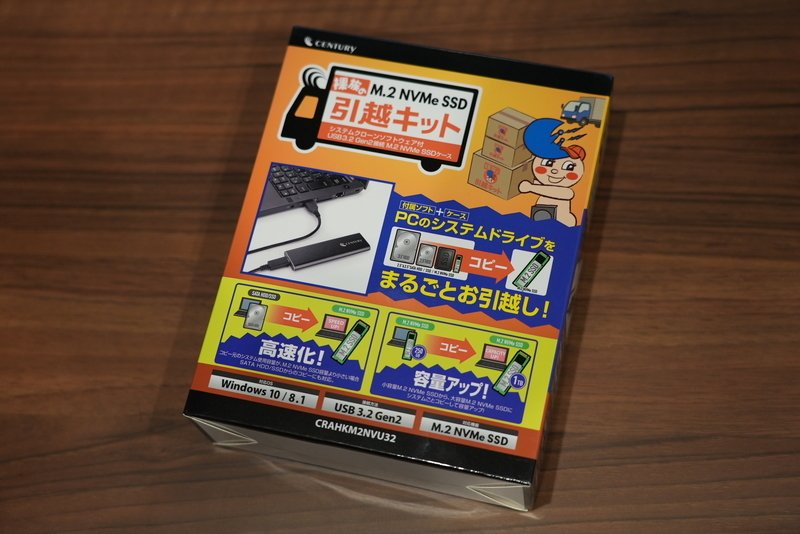
▼箱の裏を見ると対応デバイスの記載があり、SATA/AHCI規格のSSDには非対応となっていたので購入を検討している方はご注意下さい。

▼中身を取り出し並べてみました。

内容物一覧
- 裸族のM.2 NVMe SSD 引越キット 本体
- 専用ソフトウェアインストール用CD
- 説明書等
- 接続用USBケーブル
- 工具・ネジ
▼本体の大きさ比較ででSanDiskの外付けSSDやSDカードと並べてみました。

NVMe SSDを入れてUSB端子を差すともう余分なスペースがないくらいかなりコンパクトな作りになっています。
▼それでは実際にSSDを中に入れてみます。


裸族のM.2 NVMe SSD 引越キットの横にカバーが付いていて、それがネジ2本で固定されているので付属のドライバーで外します。
▼カバーを外した側から押してやるとUSB端子側から引き出すことができます。

▼そうしたらここにSSDを取り付けます。

▼今回使うSSDはKingstonのKC2000 1TBです。

Kingston KC2000 1TB
Kingston A2000 1TB(コスパ重視ならこちらがおすすめ)
▼PCのマザーボードと同じ要領で横から差し込んで付属のネジで固定します。

▼ケースに戻してネジ止めすれば使用する準備は完了です。

公式サイトから専用ソフトをダウンロードして使ってみる
下記のリンクをクリックすると公式サイトの製品ページにジャンプします。
CENTURY 裸族のM.2 NVMe SSD 引っ越しキット 公式サイト製品ページ
▼下の画像のページが表示されるので矢印のソフトウェアダウンロードをクリックします。

▼次に表示されたページの矢印のところをクリックすると専用ソフトをダウンロードできます。

▼インストールした専用ソフトを起動してみました。

するとOSがインストールされているシステムドライブが左に、裸族のM.2 NVMe SSD 引越キットで接続したKC2000が右に表示されています。
元のSSDに保存しているデータサイズがコピー先の容量を超えているため今回はコピーできませんが、元のSSDの容量が小さければ画面右下のスタートをクリックするだけなので非常に簡単です。
新しいノートPCを購入したらこれを使ってみようと思います。
外付けSSDとして使った場合の速度を測定
▼CrystalDiskMarkを使ってKC2000を外付けで使った場合の速度を計ってみました。

シーケンシャルリード・ライト共に1000近く出ているので、外付けSSDとして使った場合もかなり快適そうです。
▼ただ、実際に容量の大きい動画をコピーしてみると650MB/sほどしか出ていませんでした。

まぁこれでも十分早いんですけどね。
▼ついでに僕が普段使っているSanDiskの外付けSSDも計ってみると、下のような結果になりました。


結構な差がありますね。
僕は大容量なYouTubeの撮影データファイルをほぼ毎日ノートPCとデスクトップPC間でやりとりする必要があるので、今後はこちらを使っていこうと思います。
裸族のM.2 NVMe SSD 引越キットは約7,000円とまぁまぁいいお値段ではありますが、非常に簡単にストレージのクローンコピーができますし、速度が1000MB/sほどでる容量1TBの外付けSSDを買おうとするとほとんどの製品が2万円以上するので、外付けSSDが欲しいという方にもおすすめできると思います。(M.2 NVMe SSD 引越キット + 高子スパNVMe SSD 1TB = 2万円以下)
気になった方は是非チェックしてみてください。
CENTURY 裸族のM.2 NVMe SSD 引越キット
Kingston KC2000 1TB


